
Les meilleurs programmes de distribution Wi-Fi à partir d'un ordinateur portable: Comment télécharger, installer?
Dans cet article, nous expliquerons comment distribuer le WiFi d'un ordinateur portable.
La navigation
- Comment savoir s'il y a un adaptateur WiFi sans fil sur mon PC?
- Création d'un point d'accès Wi-Fi dans Windows 7 avec hotspot Osto
- Création d'un point d'accès Wi-Fi pour Windows 7 sans logiciel et routeur
- Création et configuration des points d'accès Wi-Fi sous Windows 7 à l'aide de la ligne de commande (CMD)
- Vidéo: Quelle est la facilité de distribuer une connexion Wi-Fi à partir d'un ordinateur portable / PC?
Récemment, les technologies sans fil se faufilent de plus en plus dans notre vie quotidienne. Ainsi, le besoin augmente aux points d'accès Wi-Fi disponibles. Mais toujours, avoir un ordinateur portable et un modem USB sans fil, vous pouvez partager Internet avec n'importe qui. Mais la question est la suivante - Comment faire? Quelles méthodes pour cela sont disponibles?
Il existe 3 solutions les plus efficaces pour que vous puissiez la distribution Wi-Fi sur une fenêtre 7 à 64 bits ou 32 bits.
Avant de faire cela, la chose la plus importante dont vous avez besoin est de vérifier votre ordinateur pour la présence d'un adaptateur WiFi sans fil, qui est un périphérique obligatoire pour créer un point d'accès.
Comment savoir s'il y a un adaptateur WiFi sans fil sur mon PC?
Il convient de noter que la plupart des ordinateurs portables et des ordinateurs de bureau sont fournis avec l'adaptateur sans fil déjà installé. Mais dans tous les cas, vous pouvez vérifier si c'est sur votre ordinateur et, pour cela, vous devez adhérer à nos instructions:
- Tout d'abord, vous devez trouver un équipement sans fil ou l'adaptateur dite réseau sans fil. Pour ce faire, vous devez cliquer sur le bouton. "Démarrer" et entrer "Gestionnaire de périphériques" Dans la fenêtre de recherche pour le trouver) et déployer le paramètre "Adaptateurs réseau"Pour savoir s'il existe un adaptateur réseau. Dans notre cas, l'adaptateur sans fil a un nom "ATHEROS AR5006EG" Adaptateur réseau sans fil ".
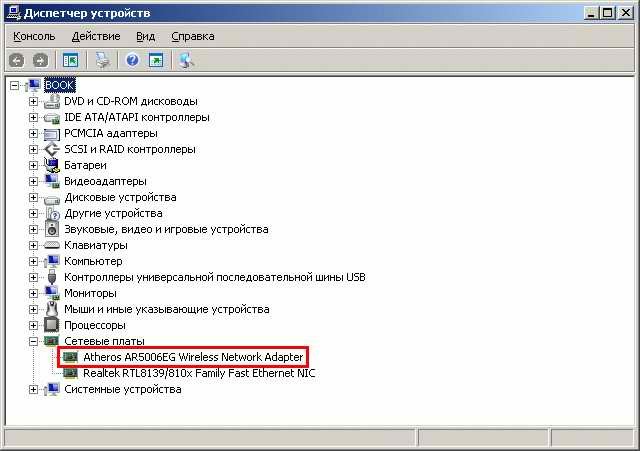
Adaptateur sans fil de périphérique
Si vous ne l'avez pas sur votre ordinateur avec Windows 7, prenez-le à l'installer sur votre ordinateur. Le pneu séquentiel universel (USB) est un excellent choix, car il est petit, facile à installer et peut vous déplacer sur différents ordinateurs. Assurez-vous que le pilote de lecteur sans fil fonctionne correctement. Vous pouvez télécharger et installer le pilote de réseau sans fil correct pour éviter les erreurs de carte réseau ou de carte.
Création d'un point d'accès Wi-Fi dans Windows 7 avec hotspot Osto
Il n'y a pas de commandes, pas de marches de pointe et pas de routeur sans fil - Vous pouvez appeler le point d'accès Wi-Fi dans Windows 7 avec le logiciel Ostoo Hotspot (précédemment appelé 160WiFi). Cela vous permet de configurer une stable, ainsi que le plus puissant point d'accès Wi-Fi pour échanger des connexions Internet. Vous pouvez l'essayer sur tout ordinateur portable, ordinateur portable ou ordinateur de bureau, tel que Asus, Acer, Dell, HP, Sony, Lenovo, Samsung, Toshiba, IBM, Alienware, Compaq, Gateway, LG, Microsoft, MSI, etc.
Si vous souhaitez télécharger et installer Hotspot Ostoto sur votre ordinateur avec Windows 7, vous devez aller à relier.
Exécutez Ospot Hotspot et créera automatiquement un point d'accès Wi-Fi sur votre ordinateur. Vous pouvez modifier le nom Hot Spot (SSID) et Mot de passe. Cet utilitaire dispose d'un WPA2 standard pour protéger le mot de passe. Votre famille, vos amis, vos collègues, vos voisins sur la chambre ou tout autre, qui a un mot de passe, peut facilement rejoindre votre réseau et vous pouvez ajouter à la liste noire de n'importe qui.
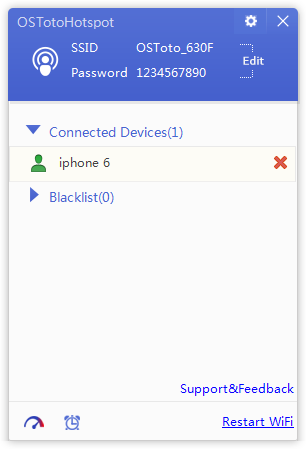
Création d'un point d'accès Wi-Fi pour Windows 7 sans logiciel et routeur
Voici comment convertir votre PC Windows 7 vers le point d'accès Wi-Fi à l'aide de l'assistant pour échanger des connexions Internet:
- Tout d'abord, vous devez appuyer sur le bouton gauche de la souris de la flèche vers le haut pour appeler le menu de l'application.
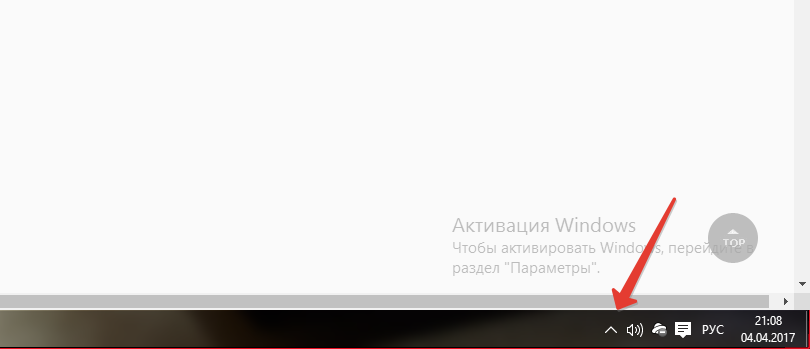
- Maintenant, vous devez cliquer sur Pkm par le bouton "Centre de gestion de réseau et accès commun".
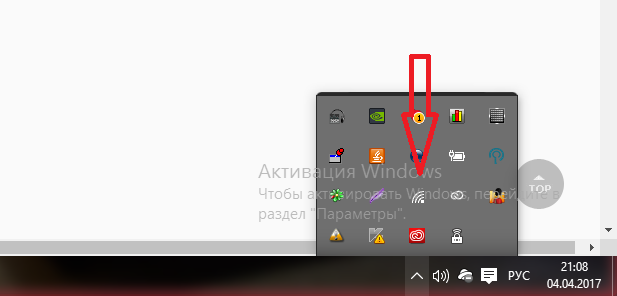
- Ensuite, vous devez cliquer sur l'option. "Création et configuration d'une nouvelle connexion ou réseau".
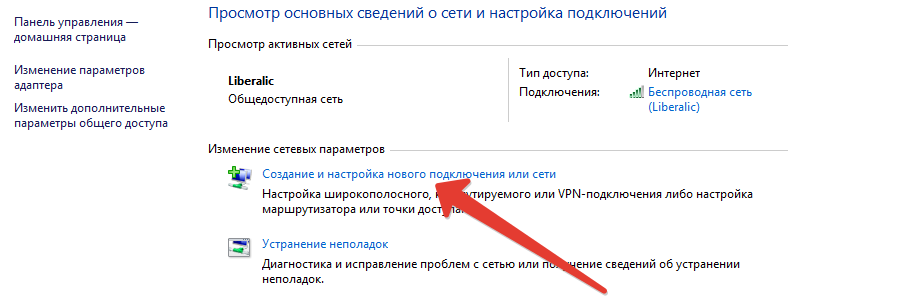
- Maintenant, vous devez appeler l'article dans le menu contextuel "Connexion à un réseau sans fil manuel".
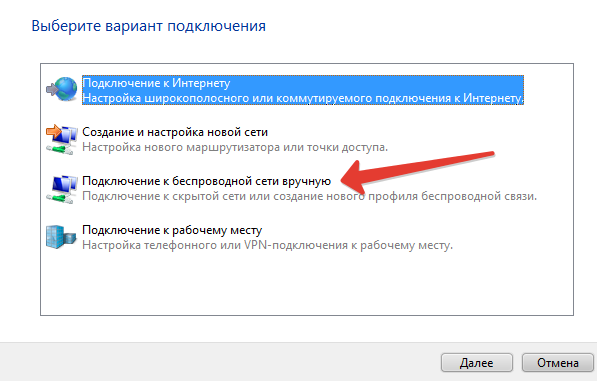
- Après cela, vous devez entrer dans le futur point d'accès sans fil Wi-Fi. Ainsi, il est nécessaire de remplir le nom du point d'accès, sélectionnez le type de sécurité, ainsi que définir le type de cryptage.
- Et bien sûr, n'oubliez pas d'entrer un mot de passe qui sera la clé de l'authentification sur le réseau.
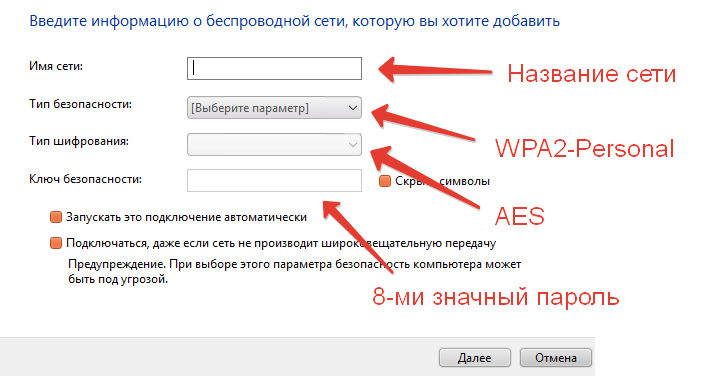
- Lorsque vous remplissez tous les champs, vous devrez cliquer sur la ticket. "Masquer les symboles",pour voir le mot de passe et assurez-vous de vous y entrer de manière fidèle.
- Après cela, vous devrez cliquer sur le bouton "Plus loin".
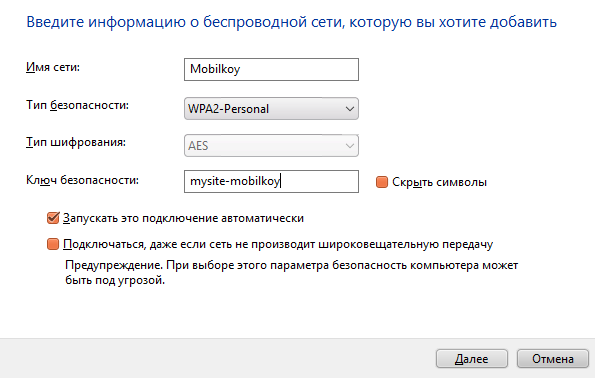
- À ce sujet, la création et la configuration du point d'accès sans fil sont terminées. Par conséquent, vous, vos amis et vos collègues, peuvent l'utiliser à vos propres fins.
Important! Certains utilisateurs sont confrontés à la situation lorsque le point d'accès sans fil n'a pas eu de connexions Internet à l'aide de cette méthode. Cela pourrait arriver si le pilote d'adaptateur réseau sans fil ne fonctionne pas ou s'il existe d'autres conflits sur votre ordinateur. Nous vous recommandons d'essayer Ostoo Hotspot pour créer un point d'accès sécurisé et stable pour Windows 7.
Création et configuration des points d'accès Wi-Fi sous Windows 7 à l'aide de la ligne de commande (CMD)
Sur certains ordinateurs et ordinateurs portables, aucun assistant graphique dans Windows 7, ce qui vous aiderait à activer le point d'accès Wi-Fi. Vous pouvez utiliser l'invite de commande pour convertir votre Windows 7 en "Point d'accès Wi-Fi sans fil".
Mais pour que vous réussissiez exécuter votre point d'accès avec succès, vous devez adhérer à nos instructions et règles:
- Tout d'abord, vous devez appuyer sur la combinaison de touches. Windows + R.Ouvrir la fenêtre pour exécuter les commandes suivantes.
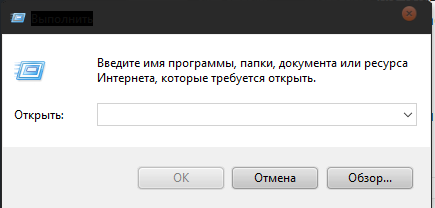
- Après cela, vous devez entrer une commande "Ncpa.cpl" et appuyer sur "Entrer".
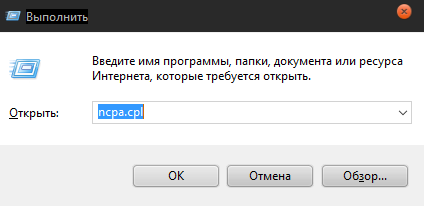
- Ensuite, vous devez trouver votre connexion qui aura un nom connecté avec sans fil. Par exemple, "Réseau sans fil". Après avoir trouvé votre réseau, vous devrez cliquer dessus avec le bouton droit de la souris, appelez le menu et cliquez sur le dernier élément. "Propriétés".
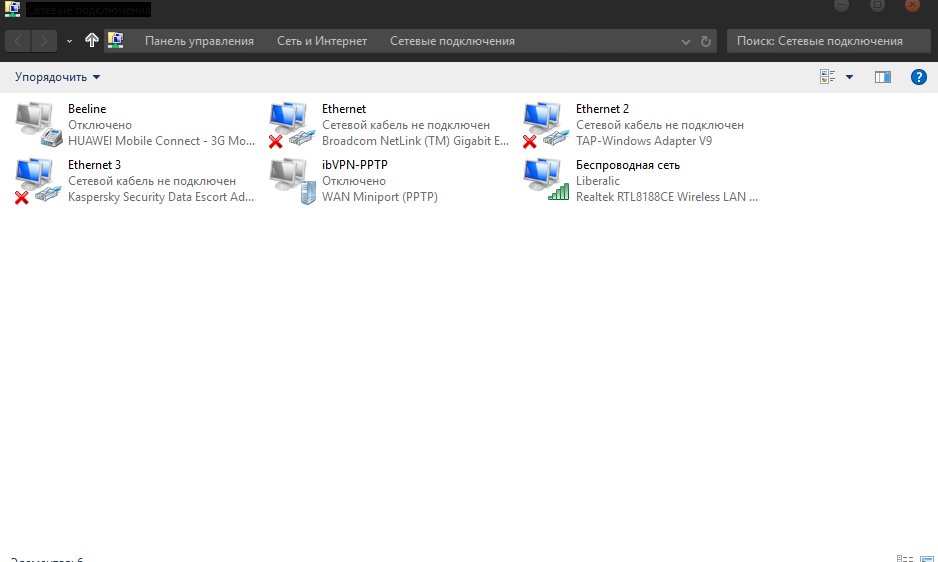
- Maintenant, vous devrez cliquer sur le deuxième onglet. "Accès"Pour poursuivre d'autres paramètres.
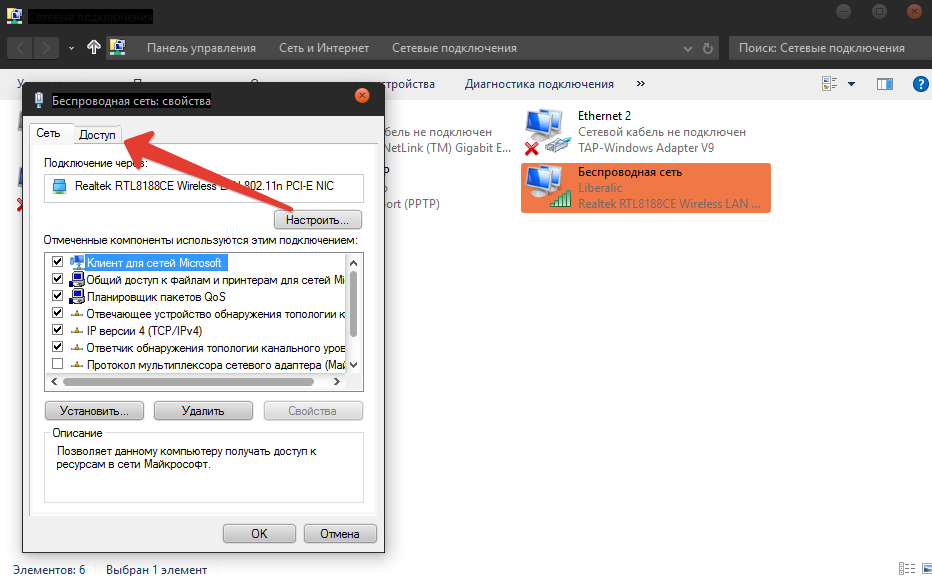
- Après avoir passé au deuxième onglet, vous devrez installer une tique en face de l'article.
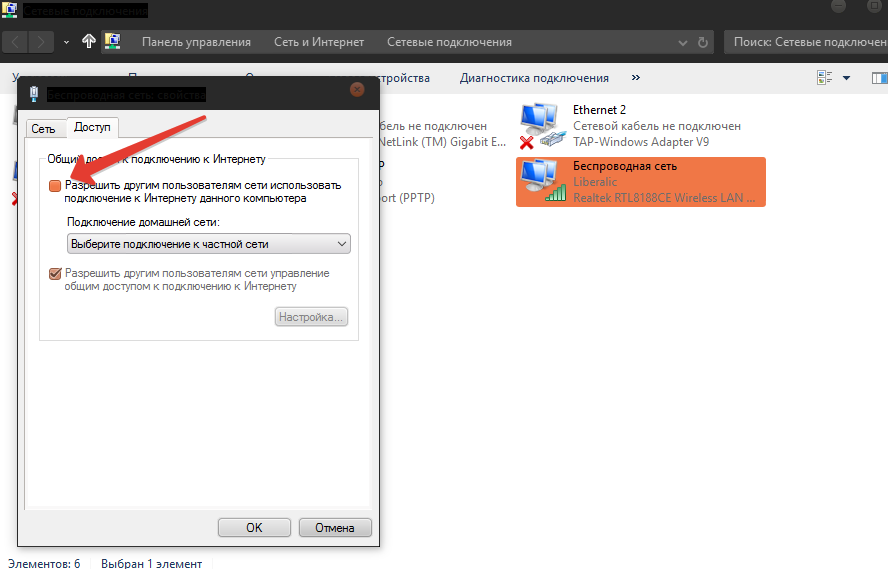
- Après avoir cliqué sur la coche, vous devez enregistrer tous les paramètres et paramètres en appuyant sur le bouton OK.
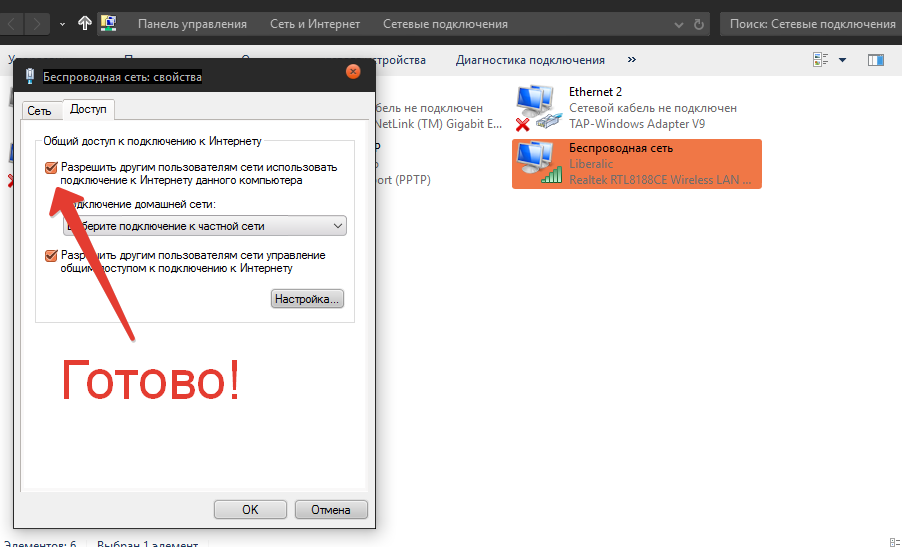
- Ensuite, vous avez besoin de nouveau que vous devez appuyer sur la combinaison de touches. Windows + R,et après avoir ouvert la fenêtre de démarrage, vous devez entrer une commande. "Cmd".
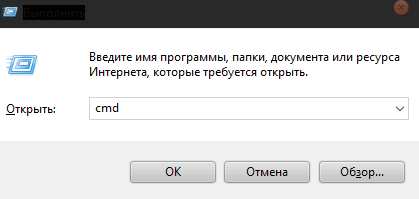
- Ensuite, vous afficherez la fenêtre d'édition de commande. Entrez la commande suivante: Netsh WLAN Set Mode HostedNetwork Mode \u003d Autoriser SSID \u003d "MOBILKOY" KEY \u003d "12345678", puis cliquez sur ENTRER.
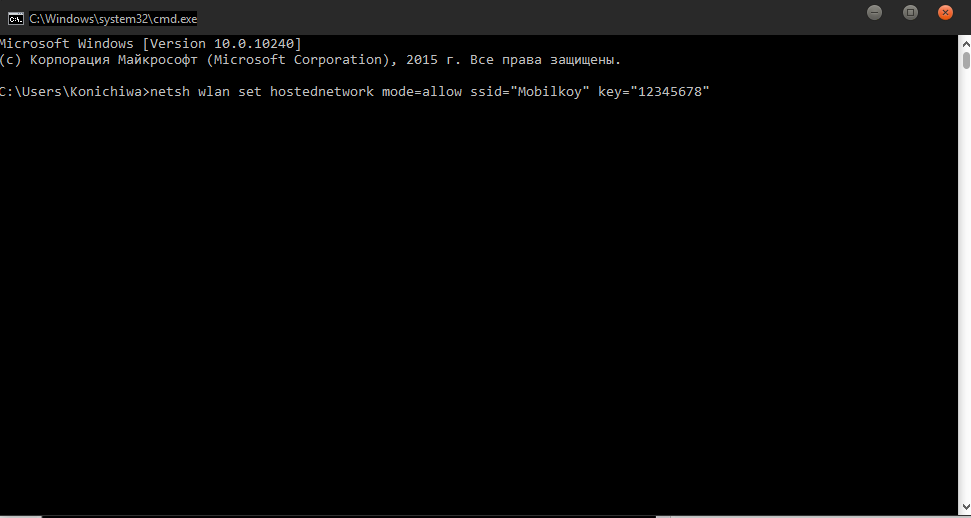
- Lorsque les étapes ci-dessus sont terminées, votre système Windows 7 créera un point d'accès Wi-Fi.
Étant donné que Microsoft a supprimé un magicien graphique pour personnaliser les points d'accès sous Windows 8 et ci-dessus, vous pouvez essayer CMD comme décrit ci-dessus, créez votre point d'accès de point d'accès sans fil sur votre ordinateur avec Windows 8, Windows 8.1 ou Windows 10. Si vous préférez POINT et solution unique, essayez Osto HotSpot.
